Tai oficialu, iTunes yra pakeliui. Kai „Apple“ šį rudenį išleis „macOS Catalina“, „iTunes“ išnyks iš jūsų „Mac“ ir bus padalinta į tris naujas programas. Jūsų iTunes biblioteka turėtų automatiškai perkelti į šias programas, tačiau rekomenduojame bet kuriuo atveju sukurti atsarginę jos kopiją.
Daugelį metų „iTunes“ buvo langas, per kurį „Mac“ kompiuteriuose vartojame daugumą medijos. Jame saugoma visa jūsų muzika, filmai, TV laidos, podcast'ai ir garso knygos. Bet tai problemiška programa, ir net Apple juokauja apie tai, koks išpūstas iTunes.
Taigi, kas atsitiks jūsų turiniui, kai „Apple“ padalija „iTunes“ į atskiras muzikos, televizoriaus ir „Podcast“ programas?
Turinys
- Susijęs:
-
„Catalina“ automatiškai perkelia jūsų turinį
- Ką daryti, jei nepavyks?
- Kas yra mano iTunes Media biblioteka?
-
Kaip sukurti atsarginę iTunes Media bibliotekos kopiją?
- Sutvarkykite iTunes Media biblioteką
- Sujunkite savo iTunes Media biblioteką
- Raskite iTunes Media aplanką savo „Mac“.
- Nukopijuokite iTunes Media aplanką
-
Kaip atkurti iTunes biblioteką į „macOS Catalina“?
- Kaip importuoti iTunes laikmeną į Muzikos ar TV programą?
- Kaip importuoti tinklalaides ir garso knygas į „macOS Catalina“?
- Susiję įrašai:
Susijęs:
- Kaip rasti ir ištrinti pasikartojančias dainas iTunes
- Tai iTunes, kaip mes žinome, pabaiga (ir mes jaučiamės gerai)
- Perkelkite pasirinktinius skambėjimo tonus iš „MacOS Catalina“ į „iPhone“.
- Kaip sinchronizuoti muziką įrenginiuose naudojant „iCloud“ muzikos biblioteką
- Nebereikia iTunes. Kaip „MacOS Catalina“ naudoti „Finder“ sinchronizuoti ir atkurti „iPhone“.
„Catalina“ automatiškai perkelia jūsų turinį
Gerbėjai „Apple“ neoficialus šūkis turėtų žinoti, ko tikėtis: tai tiesiog veikia. Kai atnaujinate į macOS Catalina, jūsų muzikos kolekcija patenka į Muzikos programą, o vaizdo įrašai – į TV programą. Viskas automatiškai, sklandžiai.
Jūsų turinys iš iTunes perkeliamas į naujus namus atnaujinant MacOS. Jis turėtų jūsų laukti, kai pirmą kartą atidarysite naujas programas.
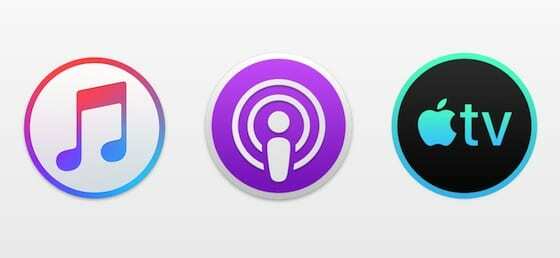
Ką daryti, jei nepavyks?
Štai kodėl mes čia. Programinė įranga nėra tobula, ypač kai tai nauja operacinė sistema, pvz., „macOS Catalina“. Yra didelė tikimybė, kad kai kurie vartotojai patirs klaidų, kai jų turinys bus perkeltas iš iTunes į muzikos ir TV programas.

Visada rekomenduojame naudoti „Time Machine“, kad prieš atnaujinant „MacOS“ būtų sukurta atsarginė „Mac“ kopija; „MacOS Catalina“ siūlome žengti dar vieną žingsnį. Turėtumėte sukurti atskirą iTunes Media bibliotekos atsarginę kopiją.
Paprastai tai įtraukiama į „Time Machine“ atsarginę kopiją, tačiau jei reikia, lengviau dirbti su atskira kopija – ne „Time Machine“.
Kas yra mano iTunes Media biblioteka?
Čia muzika, filmai, namų vaizdo įrašai ir bet kuri kita iTunes laikmena paprastai išsaugoma jūsų „Mac“. Sukūrę atsarginę iTunes Media bibliotekos kopiją, galėsite rankiniu būdu importuoti turinį į „macOS Catalina“, jei po atnaujinimo ko nors trūksta.
Kaip sukurti atsarginę iTunes Media bibliotekos kopiją?
Padaryti iTunes Media bibliotekos atsarginę kopiją taip paprasta, kaip nukopijuoti ją į išorinį standųjį diską. Tačiau prieš tai darydami turite suskirstyti jį į aiškius aplankus ir įsitikinti, kad yra visas iTunes turinys.
Sutvarkykite iTunes Media biblioteką
Kai importuojate iTunes laikmeną į macOS Catalina, turite rankiniu būdu atskirti turinį, skirtą Muzikos ir TV programoms. Kitu atveju visi vaizdo įrašai išsaugomi kaip muzikiniai vaizdo įrašai Muzikos programoje, o muzika iš viso nepatenka į TV programą.
Lengviausias būdas atskirti turinį – priversti iTunes tvarkyti medijos biblioteką. Tai automatiškai perkelia mediją į atskirus aplankus pagal jų turinio tipą: Muzika, Filmai, TV laidos ir kt.
Kaip priversti iTunes tvarkyti mano biblioteką?
- „Mac“ kompiuteryje atidarykite „iTunes“.
- Meniu juostoje eikite į iTunes > Preferences > Advanced.
- Pažymėkite langelį, kad sutvarkytumėte iTunes Media aplanką.
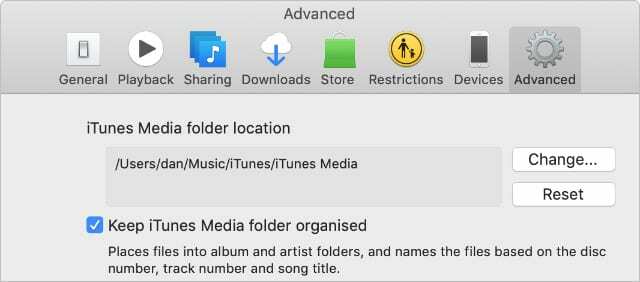
Ši parinktis suskirsto mediją į atskirus muzikos, TV laidų ir filmų aplankus.
Sujunkite savo iTunes Media biblioteką
Yra keletas atvejų, kai turinys rodomas iTunes, bet neišsaugomas iTunes Media aplanke:
- „iTunes Store“ pirkiniai, kurie neatsisiųsta į „Mac“.
- „Apple Music“ turinys, kuris neatsisiųstas į „Mac“.
- turinį, kurį importavote į iTunes iš kitos „Mac“ sistemos vietos.
Viskas, ką įsigijote iš „iTunes“ arba sinchronizavote per „iCloud“, vis tiek pasiekiama, kai prisijungiate prie „macOS Catalina“ naudodami tą patį „Apple ID“. Jums nereikia jaudintis dėl šio turinio atsarginės kopijos kūrimo.
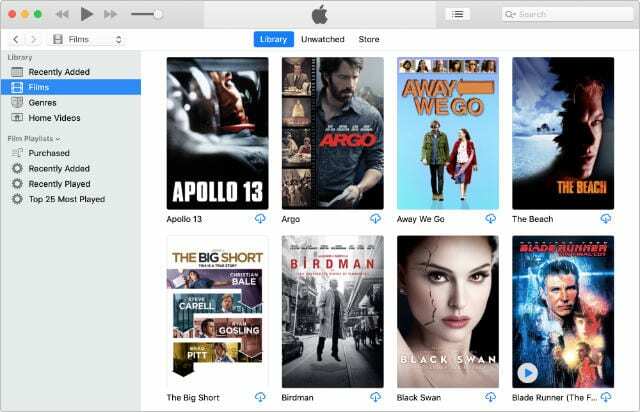
Tačiau turinys, kurį importavote į iTunes iš kitur savo „Mac“, gali būti prarastas atnaujinant. Atsižvelgiant į jūsų nuostatas, „iTunes“ gali nenukopijuoti šio turinio į medijos biblioteką, kai jį importavote.
Norėdami tai išspręsti, turite konsoliduoti iTunes Media biblioteką, kuri sukuria trūkstamo turinio kopiją iTunes Media aplanke. Sujungę biblioteką, norėdami sutaupyti vietos, galite ištrinti originalius failus iš „Mac“.
Kaip konsoliduoti iTunes Media biblioteką?
- „Mac“ kompiuteryje atidarykite „iTunes“.
- Meniu juostoje eikite į Failas > Biblioteka > Tvarkyti biblioteką.
- Pasirodžiusiame lange pažymėkite langelį Konsoliduoti failus.
- Jei yra, taip pat pasirinkite parinktį Pertvarkyti failus aplanke „iTunes Media“.
- Spustelėkite Gerai.
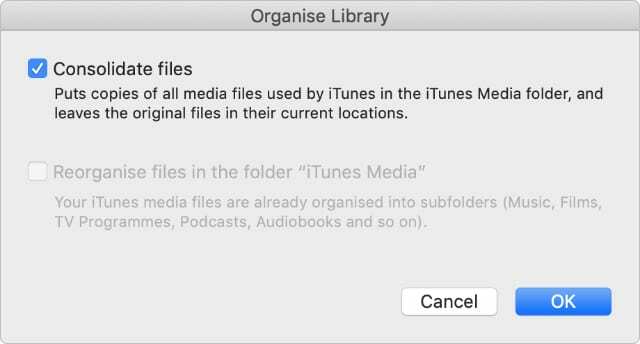
Jei parinktis Pertvarkyti failus aplanke „iTunes Media“ yra pilka, tai yra todėl, kad jie jau sutvarkyti.
Raskite iTunes Media aplanką savo „Mac“.
Dabar galite būti tikri, kad viskas, ko reikia atsarginei kopijai sukurti, yra išsaugota jūsų iTunes Media aplanke. Kitas veiksmas yra išsiaiškinti, kur tai išsaugota jūsų Mac kompiuteryje.
Atidarykite Finder ir meniu juostoje pasirinkite Go > Home. Numatytoji iTunes Media aplanko vieta yra Muzika, iTunes aplanke. Jei iTunes Media aplanko trūksta arba jame nėra viso turinio, kitur turi būti antras aplankas.

Atidarykite iTunes ir meniu juostoje pasirinkite iTunes > Preferences > Advanced. Šiame puslapyje lango viršuje pateikiama jūsų iTunes Media aplanko vieta. Taip pat galite spustelėti Keisti…, jei norite perkelti jį kitur, arba spustelėti Atstatyti, kad grąžintumėte jį į numatytąją vietą.
Nukopijuokite iTunes Media aplanką
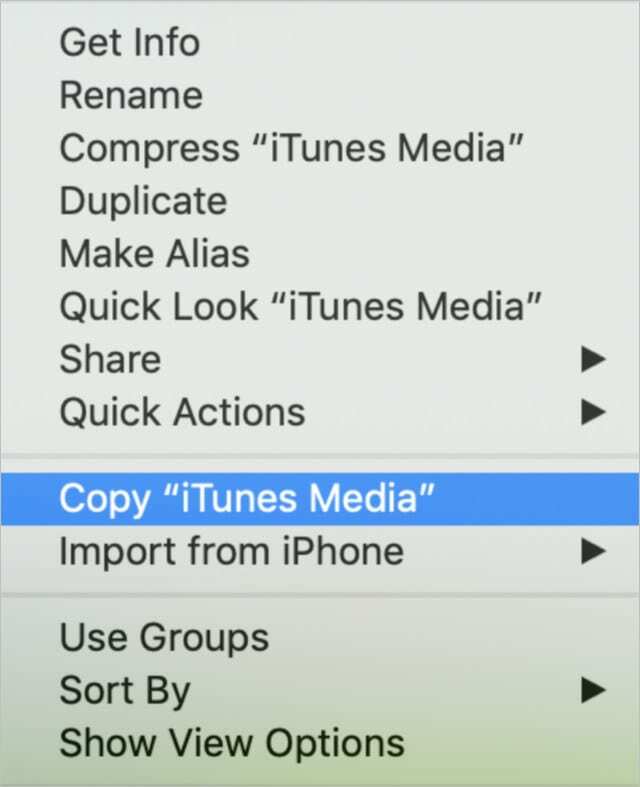
Norėdami sukurti atsarginę iTunes Media bibliotekos kopiją, tereikia ją nukopijuoti į išorinį standųjį diską. Pirmiausia įsitikinkite, kad uždarėte „iTunes“.
Norėdami pamatyti kopijavimo ir įklijavimo parinktis, galite nuvilkti aplanką arba spustelėti valdymo klavišą. Prieš pašalindami išorinį diską, palaukite, kol „MacOS“ baigs kopijuoti „iTunes Media“ aplanką.
Kaip atkurti iTunes biblioteką į „macOS Catalina“?
Tikimės, kad po naujovinimo į macOS Catalina visas jūsų iTunes turinys bus automatiškai perkeltas į naujas Muzikos ir TV programas. Jei taip nebuvo, galite naudoti iTunes Media atsarginę kopiją, kad rankiniu būdu atkurtumėte viską, ko trūksta.
Anksčiau galite pasirinkti naują „iTunes“ biblioteką, skirtą „Mac“, atidarydami programą laikydami nuspaudę „Shift“ arba „Option“.. Atrodo, kad tai neveikia muzikos ir TV programoms MacOS Catalina, nors tai gali pasikeisti, kai jos bus išleistos viešai šį rudenį.
Vietoj to turite rankiniu būdu importuoti turinį į kiekvieną programą iš meniu Failas.
Kaip importuoti iTunes laikmeną į Muzikos ar TV programą?
- Prijunkite išorinį diską prie „Mac“.
- Atidarykite muzikos arba TV programą „macOS Catalina“.
- Meniu juostoje eikite į Failas > Importuoti.
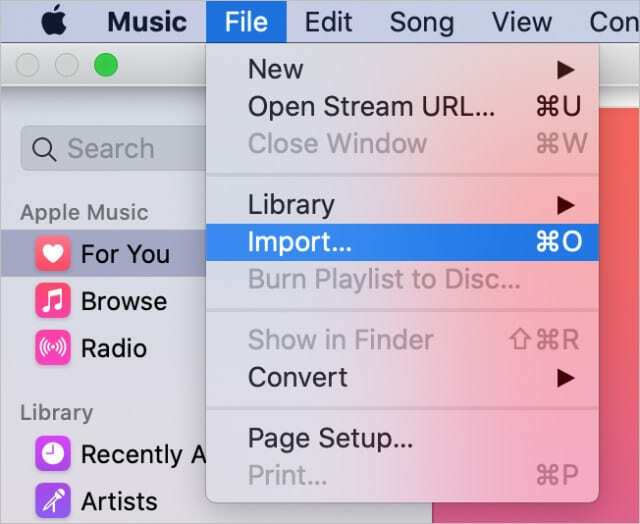
Pasirinkite importuoti atskirus elementus po vieną arba importuoti visą iTunes Media aplanką vienu metu. - Raskite iTunes Media aplanką, kurį nukopijavote į išorinį diską.
- Pasirinkite turinį, kurį norite importuoti, pasirinkite atskirus failus arba visus aplankus:
- Muzikos programai: importuoti muziką, balso įrašus ir garso knygas.
- TV programai: importuoti filmus, TV laidas ir namų vaizdo įrašus.
- Spustelėkite Atidaryti, kad importuotumėte pasirinktą turinį. Jį rasite Muzikos arba TV programos dalyje Neseniai pridėta.
- Gali reikėti redaguoti importuotos medijos metaduomenis (pavadinimą, datą, kūrinį ir kt.). Atlikite tai spustelėdami jį Muzikoje arba TV ir pasirinkdami Gauti informaciją.
Kaip importuoti tinklalaides ir garso knygas į „macOS Catalina“?
Nors „macOS Catalina“ yra skirta „Podcast“ programa, atrodo, kad nėra jokio būdo importuoti tinklalaides į programą. Tikriausiai taip yra todėl, kad daugumą podcast'ų galima laisvai transliuoti arba atsisiųsti per pačią programą.
Panašiai negalite importuoti garsinių knygų į programą „Knygos“, nepaisant to, kad turite joms skirtą skyrių. Visos garsinės knygos, kurias įsigijote iš knygų parduotuvės, yra automatiškai pasiekiamos.
Arba galite importuoti garsines knygas kaip muziką į Muzikos programą.
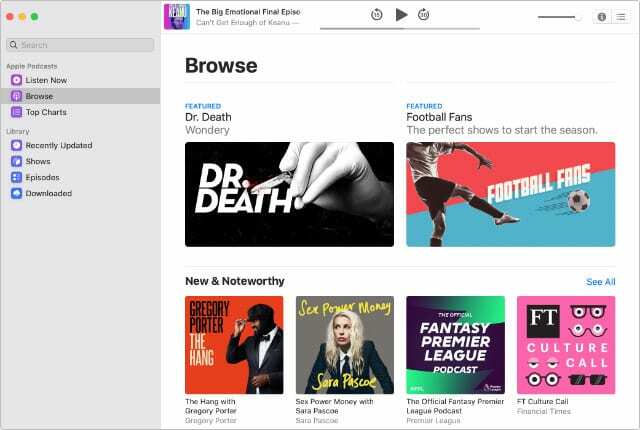
Ką manote apie iTunes mirtį? Ar džiaugiatės turėdami daugiau specializuotų programų Katalinoje? O gal tai atrodo kaip žingsnis neteisinga kryptimi?
Praneškite mums toliau pateiktuose komentaruose, jei šis vadovas jums buvo naudingas, ir būtinai perskaitykite kitus mūsų įrašus apie „macOS Catalina“..

Danas rašo mokymo programas ir trikčių šalinimo vadovus, kad padėtų žmonėms kuo geriau išnaudoti savo technologijas. Prieš tapdamas rašytoju, jis įgijo garso technologijų bakalauro laipsnį, prižiūrėjo remonto darbus „Apple Store“ ir net dėstė anglų kalbą Kinijoje.